简介
本文档介绍如何在安全防火墙管理中心GUI上识别和分析安全防火墙威胁防御的故障转移事件。
先决条件
要求
Cisco 建议您了解以下主题:
- 思科安全防火墙威胁防御(FTD)的高可用性(HA)设置
- 思科防火墙管理中心(FMC)的基本可用性
使用的组件
本文档中的信息基于以下软件和硬件版本:
- 思科FMC v7.2.5
- Cisco Firepower 9300系列v7.2.5
本文档中的信息都是基于特定实验室环境中的设备编写的。本文档中使用的所有设备最初均采用原始(默认)配置。如果您的网络处于活动状态,请确保您了解所有命令的潜在影响。
背景信息
FMC不仅是Firepower设备的管理中心,而且除了管理和配置选项之外,它还提供了一个图形界面,有助于实时和以前分析日志和事件。
当谈到故障切换时,接口有了新的改进,有助于分析故障切换事件以便了解故障。
FMC上的故障切换事件
步骤1:运行状况策略配置
默认情况下,模块Cluster/HA Failure Status在Health Policy上启用,但您也可以启用Split-brain检查选项。
要在运行状况策略中启用HA选项,请导航至 System > Health > Policy > Firewall Threat Defense Health Policy > High Avilability.
此映像描述运行状况策略的HA配置:
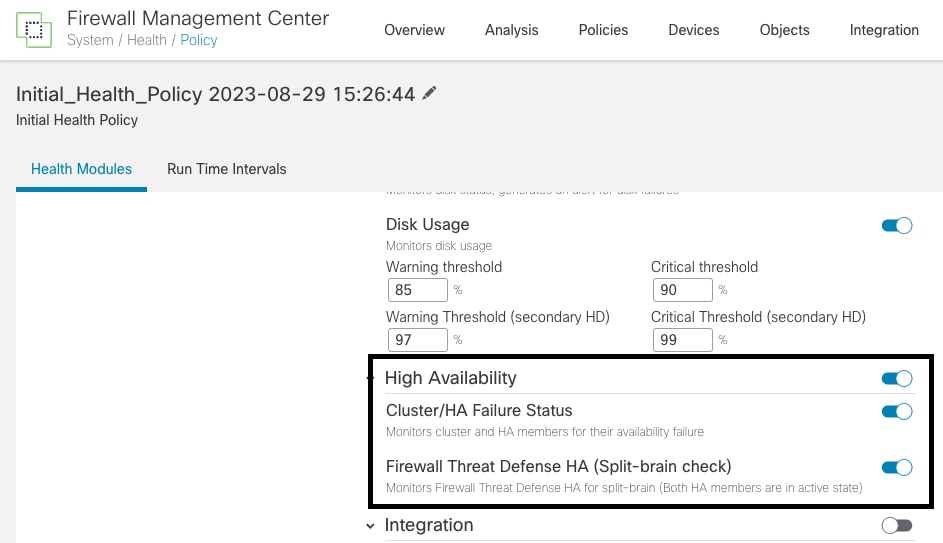 高可用性运行状况设置
高可用性运行状况设置
第二步:策略分配
确保将运行状况策略分配给要从FMC监控的HA对。
要分配策略,请导航至 System > Health > Policy > Firewall Threat Defense Health Policy > Policy Assignments & Deploy.
此图显示如何将运行状况策略分配给HA对:
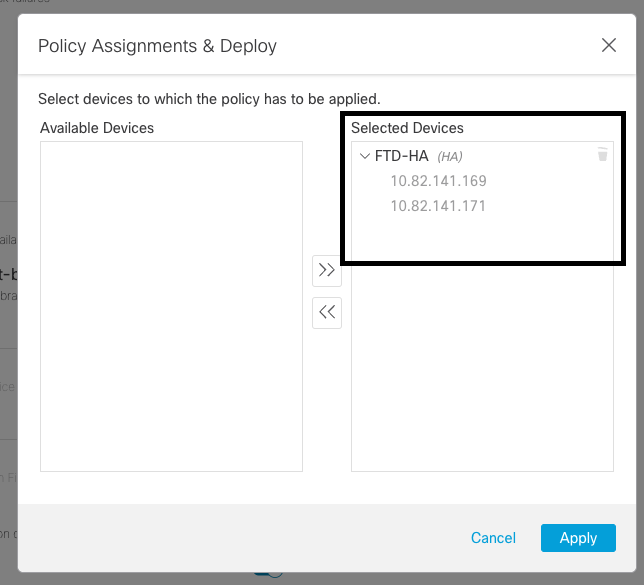 HA分配
HA分配
分配并保存策略后,FMC会自动将其应用到FTD。
第三步:故障切换事件警报
根据HA的配置,一旦触发了故障切换事件,将显示描述故障切换故障的弹出警报。
下图显示生成的故障切换警报:
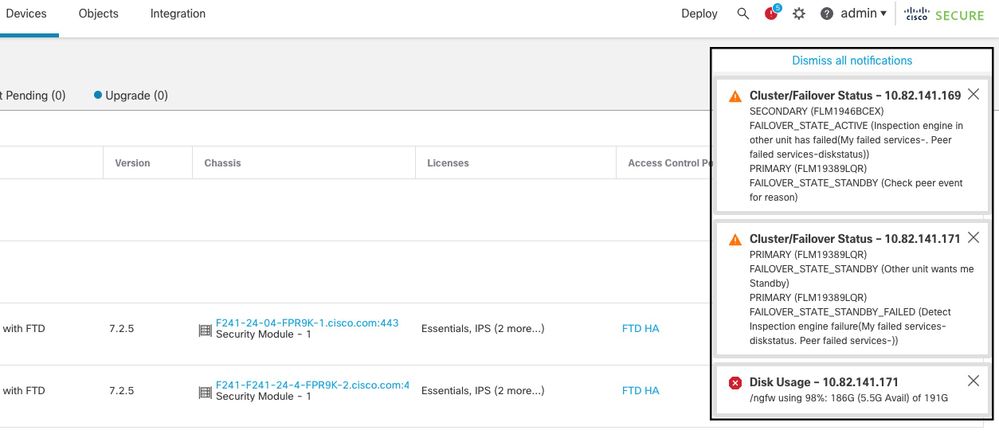 故障切换警报
故障切换警报
您也可以导航至 Notifications > Health 以便可视化故障切换运行状况警报。
下图显示通知下的故障切换警报:
 HA通知
HA通知
第四步:历史故障切换事件
FMC提供了一种可视化过去发生的故障切换事件的方式。要过滤事件,请导航至 System > Health > Events > Edit Search 并将Module Name指定为Cluster/Failover Status。此外,可以根据状态应用过滤器。
此图显示如何过滤故障切换事件:
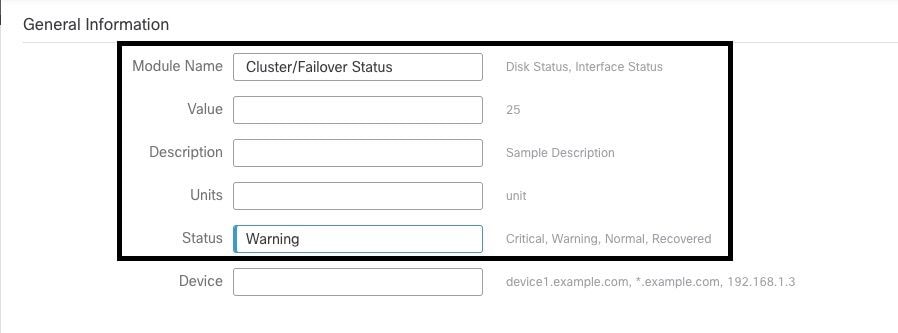 故障切换过滤器消息
故障切换过滤器消息
您可以调整时间设置以显示特定日期和时间的事件。要修改时间设置,请导航至 System > Health > Events > Time.
此图显示如何编辑时间设置:
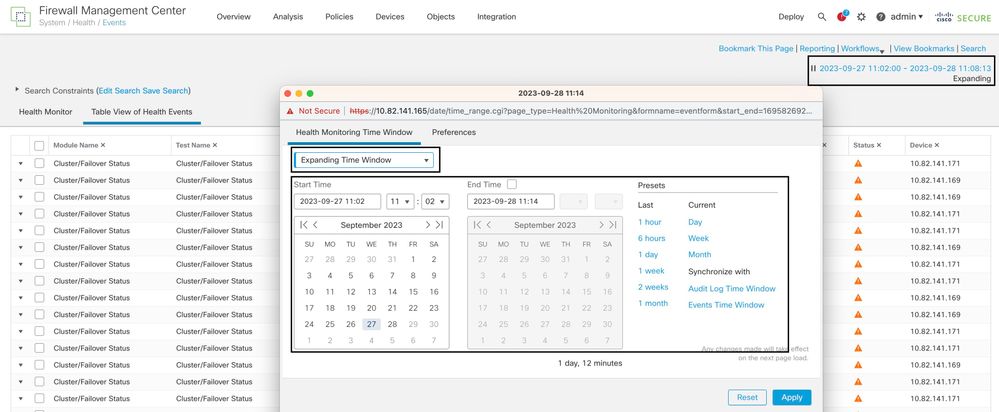 时间过滤器
时间过滤器
确定事件后,为了确认事件的原因,请将光标指向Description下。
此图显示如何查看故障切换的原因。
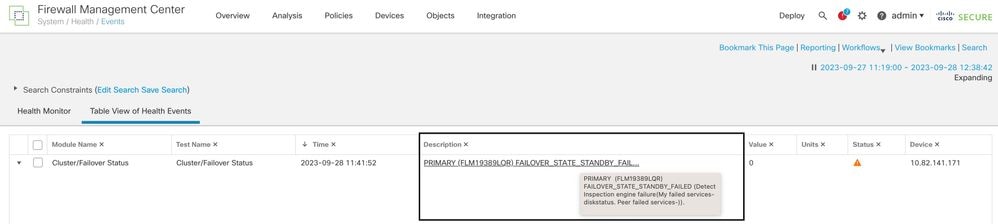 故障切换详细信息
故障切换详细信息
第五步:高可用性控制面板
监控故障转移的另一种方法位于 System > Health Montitor > Select Active or Standby Unit.
HA监视器提供有关HA和状态链路、受监控接口、ROL的状态以及每台设备上警报状态的信息。
此图显示HA监控器:
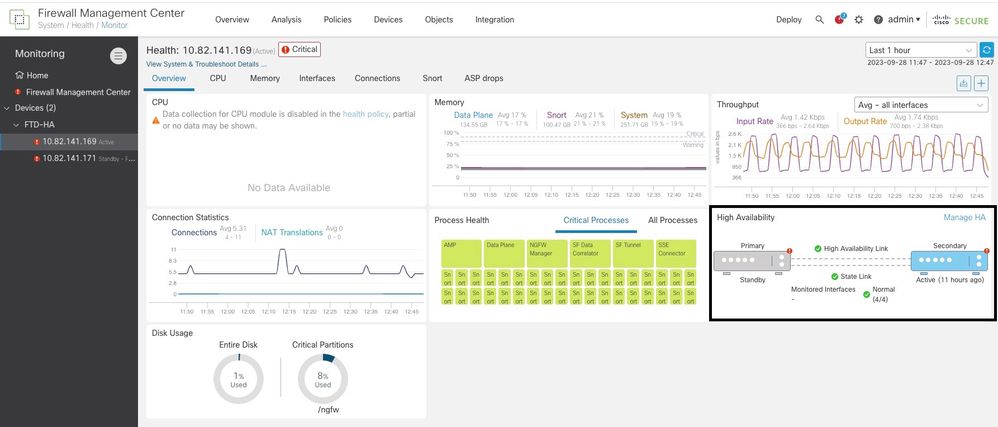 运行状况图形
运行状况图形
要将警报可视化,请导航至 System > Health Montitor > Select Active or Standby Unit > Select the Alerts.
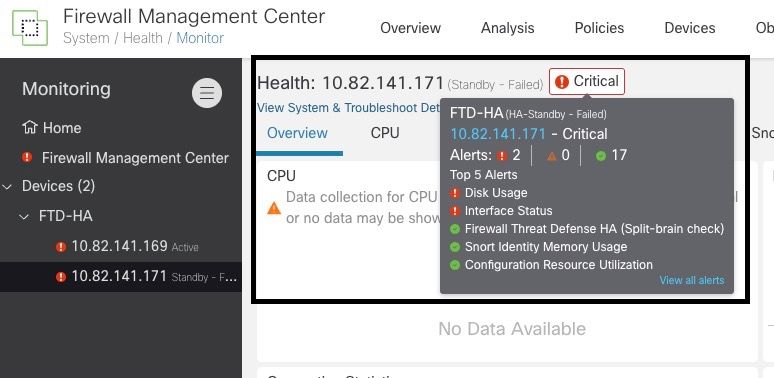 风险通告
风险通告
要获取警报的更多详细信息,请选择 View all alerts > see more.
此映像显示导致故障切换的磁盘状态:
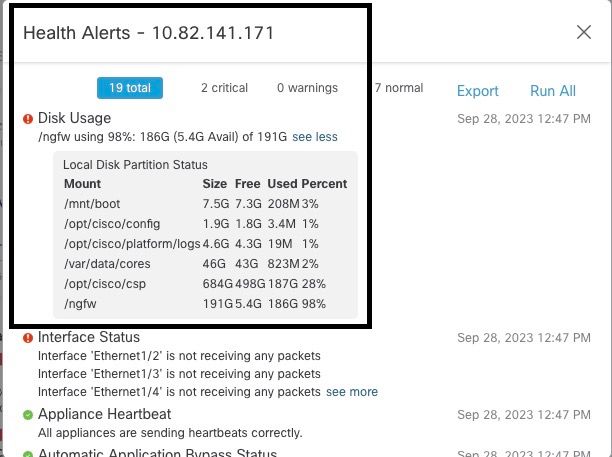 提示详情
提示详情
第六步:威胁防御CLI
最后,为了收集有关FMC的其他信息,您可以导航至 Devices > Troubleshoot > Threat Defense CLI.配置要执行的参数(如设备和命令),然后单击 Execute.
下图显示了命令的示例 show failover history 可在FMC上执行,您可以在其中识别故障切换故障。
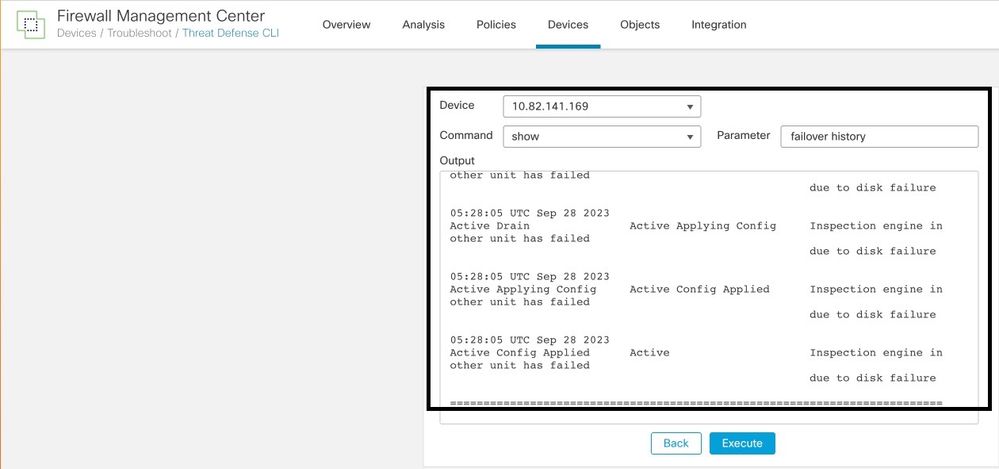 故障切换历史记录
故障切换历史记录
相关信息